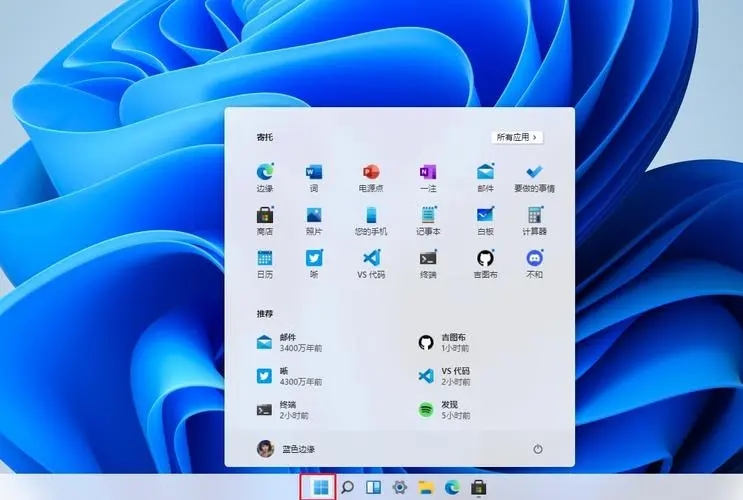win11画面模糊发虚怎么办?win11画面模糊发虚的解决方法
win11系统的用户们在使用电脑的时候会发现自己电脑的画面出现了模糊发虚的问题,使用起来对自己的眼睛就非常的不好,那么win11画面模糊发虚怎么办?接下来就让本站来为用户们来仔细的介绍一下win11画面模糊发虚的解决方法吧。
win11画面模糊发虚的解决方法
1、调整显示设置:
- 点击任务栏上的“开始”按钮,选择“设置”。
- 在设置窗口中,选择“系统”。
- 在左侧导航栏中选择“显示”。
- 在右侧窗口中,尝试调整分辨率和缩放设置。确保选择合适的分辨率,并尝试不同的缩放水平,看是否有改善。
2、更新显卡驱动程序:
- 按下Win + X组合键,然后选择“设备管理器”。
- 展开“显示适配器”选项。
- 右键单击您的显卡名称,选择“更新驱动程序”。
- 选择自动搜索更新的选项,并等待系统检查并更新驱动程序。
3、禁用适应性亮度调节:
- 点击任务栏上的“开始”按钮,选择“设置”。
- 在设置窗口中,选择“系统”。
- 在左侧导航栏中选择“显示”。
- 在右侧窗口中,将“适应性亮度调节”设置关闭。
4、检查硬件连接:
- 检查显示器与电脑的连接线缆是否牢固连接。
- 如果使用外接显示器,请确保显示器本身没有故障,并尝试更换连接线缆。
5、运行ClearType调整:
- 按下Win + R组合键,打开运行对话框。
- 输入“cttune.exe”,然后按回车键。
- 跟随向导指引,调整文字清晰度。
系统下载排行榜71011xp
【纯净之家】Windows7 64位 全新纯净版
2番茄花园 Win7 64位 快速稳定版
3【纯净之家】Windows7 SP1 64位 全补丁旗舰版
4JUJUMAO Win7 64位纯净版系统
5【纯净之家】Windows7 32位 全新纯净版
6【纯净之家】Win7 64位 Office2007 办公旗舰版
7【雨林木风】Windows7 64位 装机旗舰版
8【电脑公司】Windows7 64位 免费旗舰版
9JUJUMAO Win7 64位旗舰纯净版
10【深度技术】Windows7 64位 官方旗舰版
【纯净之家】Windows10 22H2 64位 游戏优化版
2【纯净之家】Windows10 22H2 64位 专业工作站版
3【纯净之家】Windows10 企业版 LTSC 2021
4【纯净之家】Windows10企业版LTSC 2021 纯净版
5【深度技术】Windows10 64位 专业精简版
6联想Lenovo Windows10 22H2 64位专业版
7JUJUMAO Win10 X64 极速精简版
8【雨林木风】Windows10 64位 专业精简版
9深度技术 Win10 64位国庆特别版
10【纯净之家】Win10 64位 Office2007 专业办公版
【纯净之家】Windows11 23H2 64位 游戏优化版
2【纯净之家】Windows11 23H2 64位 专业工作站版
3【纯净之家】Windows11 23H2 64位 纯净专业版
4风林火山Windows11下载中文版(24H2)
5【纯净之家】Windows11 23H2 64位 企业版
6【纯净之家】Windows11 23H2 64位 中文家庭版
7JUJUMAO Win11 24H2 64位 专业版镜像
8【纯净之家】Windows11 23H2 64位专业精简版
9【纯净之家】Windows11 23H2 64位 纯净家庭版
10JUJUMAO Win11 24H2 64位 精简版镜像
深度技术 GHOST XP SP3 电脑专用版 V2017.03
2深度技术 GGHOST XP SP3 电脑专用版 V2017.02
3Win7系统下载 PCOS技术Ghost WinXP SP3 2017 夏季装机版
4番茄花园 GHOST XP SP3 极速体验版 V2017.03
5萝卜家园 GHOST XP SP3 万能装机版 V2017.03
6雨林木风 GHOST XP SP3 官方旗舰版 V2017.03
7电脑公司 GHOST XP SP3 经典旗舰版 V2017.03
8雨林木风GHOST XP SP3完美纯净版【V201710】已激活
9萝卜家园 GHOST XP SP3 完美装机版 V2016.10
10雨林木风 GHOST XP SP3 精英装机版 V2017.04
热门教程
装机必备 更多+
重装工具